Dans le chapitre précédent, après avoir vu comment créer un VPS Linux (Ubuntu) sur Linode, je vous montre dans cet article comment accéder à votre VPS Ubuntu. Linode est vraiment flexible et nous donne la possibilité d’accéder à notre VPS de plusieurs façons :
1 LISH Console
2 Élément externe SSH (Putty, console linux)
. Lish console de Linode
- Après la création de votre VPS Linux, sur votre Dashboard de l’élément faites un clic sur Launch LISH Console
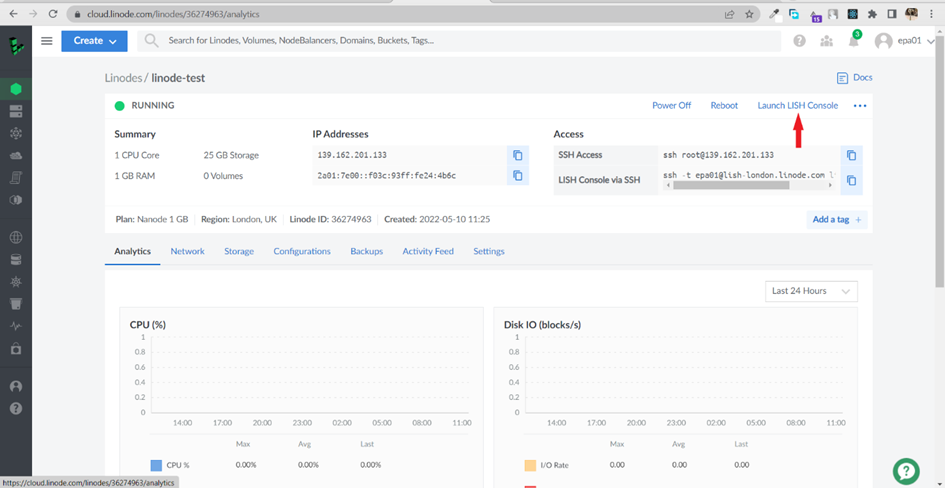
2 Veuillez renseigner votre login par défaut qui est root avec votre mot de passe renseigné lors de la création de votre serveur Ubuntu Linode
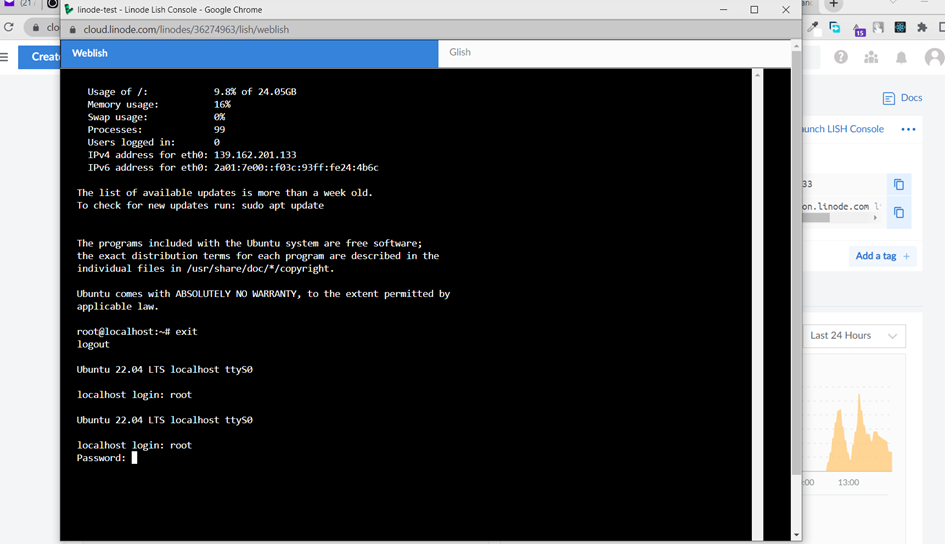
Après avoir renseigné votre login et mot de passe. Vous êtes connecté à votre VPS !
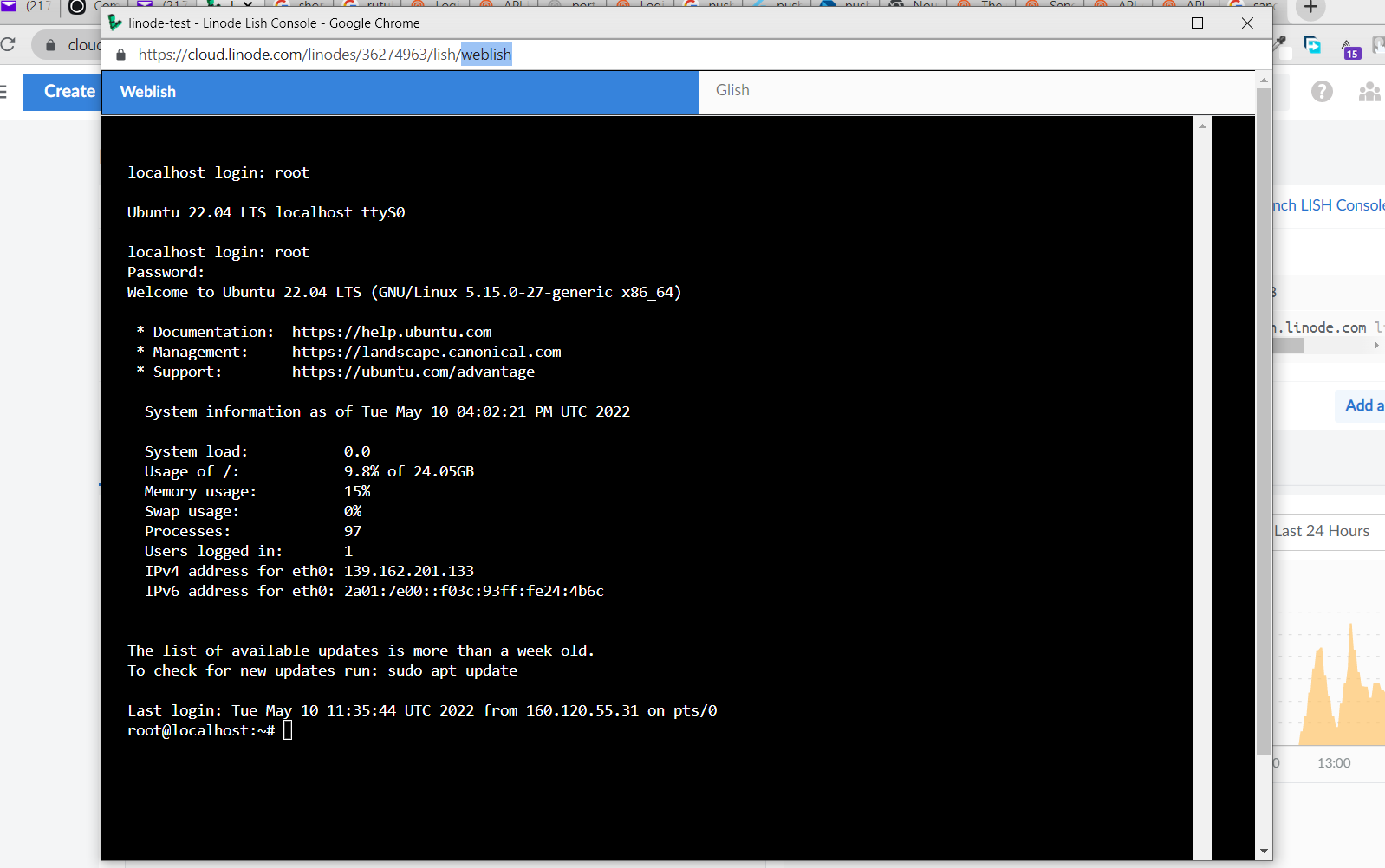
. Connection avec Putty SSH
- Récupérer l’adresse IP de votre serveur
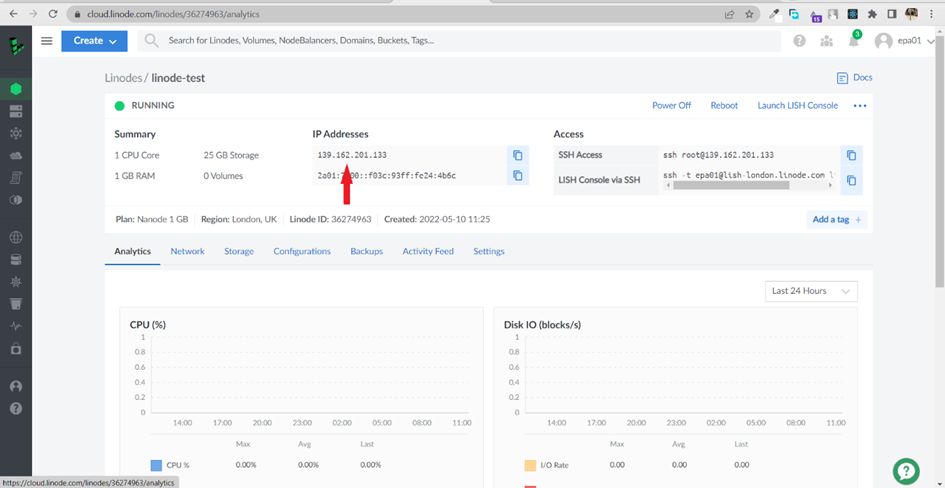
2 Ouvrez putty sur votre machine et renseignez votre adresse IP et faites open ou ouvrez.
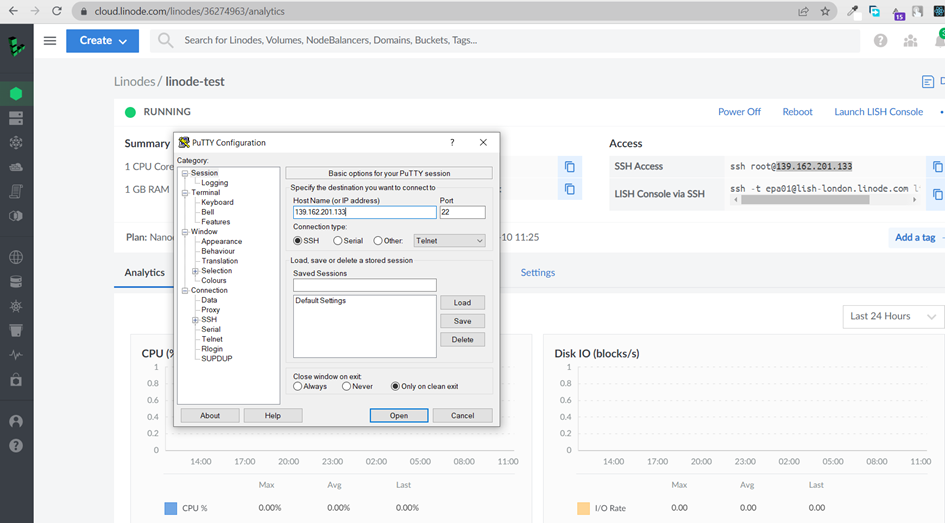
3 Faites un clic sur Accept
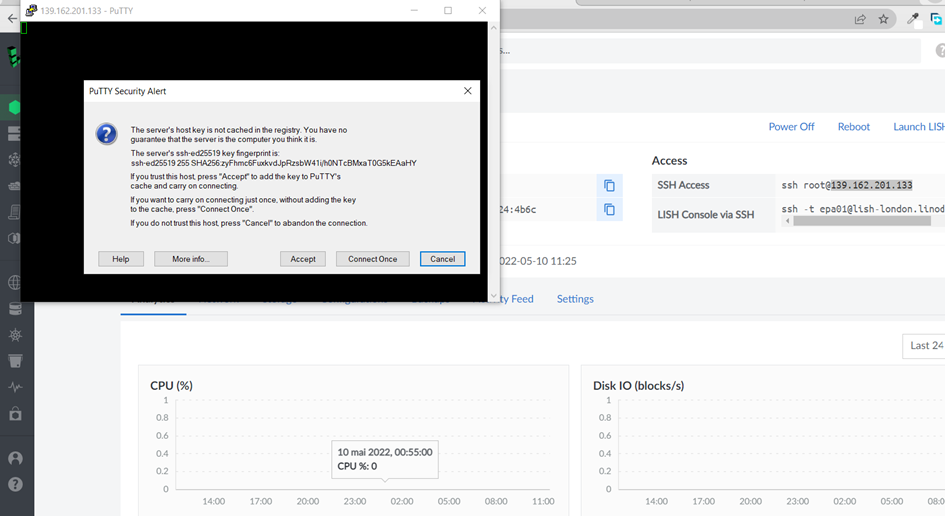
4 Veuillez renseigner votre login par défaut qui est root avec votre mot de passe renseigné lors de la création de votre VPS Ubuntu

Félicitation vous êtes connecté à votre VPS Linux (Ubuntu) sur putty
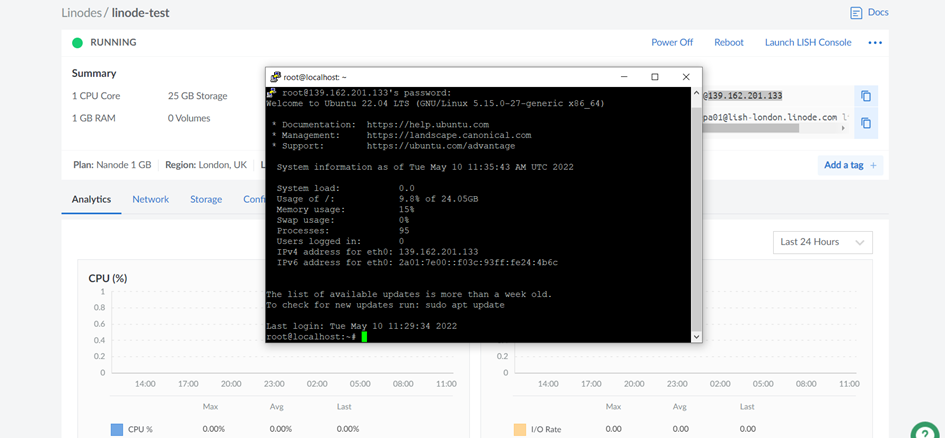
Nous avons terminé et maintenant nous sommes connectés à notre VPS sur Linode Ubuntu.
Nous pouvons maintenant faire beaucoup de choses avec notre serveur Ubuntu, je vous donne le temps de tester votre VPS Linux (Ubuntu) sur Linode.
Dans la suite je vous montre les commandes de base et comment configurer votre VPS Ubuntu







